Как выполнить сопряжение Jabra Elite 75T или Active Elite 75T с любым смартфоном или ПК
советы и хитрости для Android / / August 05, 2021
Беспроводные наушники - это новое повальное увлечение в городе. Многие пользователи начали переключать свое внимание на такие наушники. Есть много разных причин для этого временного решения, и фактор мобильности стоит на первом месте. В этой области в настоящее время многие бренды предлагают эти беспроводные наушники. А Jabra - один из самых уважаемых брендов. Jabra Elite 75T или Active Elite 75T в настоящее время являются двумя из самых любимых наушников этого бренда. Новый небольшой дизайн с эргономичной формой действительно делает его идеальным для любого типа ушей.
Кроме того, технология вызова с 4 микрофонами, которая помогает отфильтровывать шумные звуки вокруг вас, является весьма примечательной особенностью, которую она видит. Аналогичным образом, Jabra Elite 75T или Active Elite 75T могут работать до 28 часов от батареи и могут работать до 7,5 часов без подзарядки. С точки зрения долговечности эти наушники имеют степень защиты от пыли и воды IP55. Кроме того, он также имеет специальную кнопку одним касанием для доступа к предпочтительному голосовому помощнику, будь то Alexa, Siri или
Google Ассистент. Что ж, это лишь некоторые из его довольно впечатляющих функций.И если вы приобрели этот наушник, первое, что нужно сделать, - это соединить его с желаемым устройством. Будь то ПК, ноутбук или смартфон, до тех пор, пока не будет установлено успешное соединение с вашим предпочтительным устройством, вы не сможете использовать эти наушники Jabra Elite 75T или Active Elite 75T. С учетом сказанного, вот все необходимые инструкции по сопряжению наушников Jabra Elite 75T или Active Elite 75T с ПК, ноутбуком или мобильным устройством.

Оглавление
- 1 Переведите Jabra Elite 75T / Active Elite 75T в режим сопряжения
- 2 Сопряжение Jabra Elite 75T или Active Elite 75T со своим смартфоном
- 3 Сопряжение Jabra Elite 75T или Active Elite 75T с ПК / ноутбуком
- 4 Вывод
Переведите Jabra Elite 75T / Active Elite 75T в режим сопряжения
Вот шаги, чтобы перевести Jabra Elite 75T или Active Elite 75T в режим сопряжения:
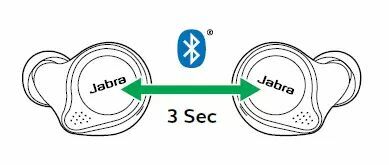
- Для начала снимите наушники с зарядного устройства, чтобы включить их. Кроме того, вы также можете нажать и удерживать левую и правую кнопку в течение секунды или двух.
- Затем одновременно нажмите и удерживайте левую и правую кнопки на наушниках не менее 3 секунд. Затем вы должны увидеть, как светодиод мигает синим светом. Теперь наушники готовы к сопряжению.
- Подключите эти наушники и следуйте голосовым инструкциям, чтобы продолжить. Он может запросить PIN-код. В этом случае введите 0000 (четыре нуля).
Сопряжение Jabra Elite 75T или Active Elite 75T со своим смартфоном
Когда наушники перейдут в режим сопряжения, перейдите в раздел Bluetooth вашего смартфона. То же самое можно было получить через Настройки > Подключенные устройства. Вы также можете включить его прямо из самой панели уведомлений.
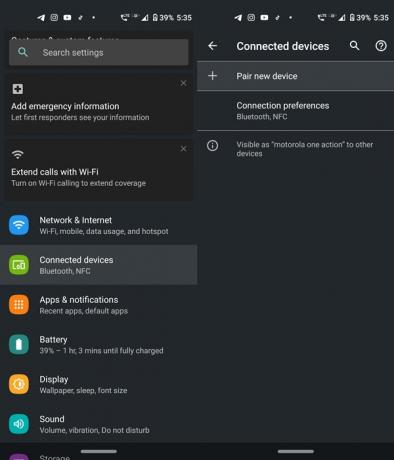
Затем нажмите на опцию сопряжения новых устройств в разделе Подключенные устройства. Теперь вы должны увидеть свои беспроводные наушники. Нажмите на него и подождите несколько секунд, пока соединение не завершится.
Это оно. Вы успешно выполнили сопряжение наушников Jabra Elite 75T или Active Elite 75T со своим смартфоном. Теперь давайте проверим, как это сделать на вашем ПК или ноутбуке.
Сопряжение Jabra Elite 75T или Active Elite 75T с ПК / ноутбуком
- На вашем ПК или ноутбуке запустите Настройки параметры из меню Пуск.
- Затем нажмите на Устройств. Это приведет вас к Bluetooth и другие устройства раздел.
- Включите Bluetooth переключить и нажать на Добавить Bluetooth или другие устройства.
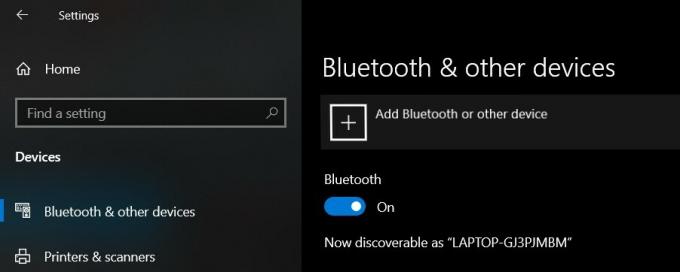
- Под Окно добавления устройства, нажмите на Bluetooth. Теперь выберите Jabra Elite 75T или Active Elite 75T из списка и щелкните по нему. Если он запрашивает PIN-код, введите 0000.
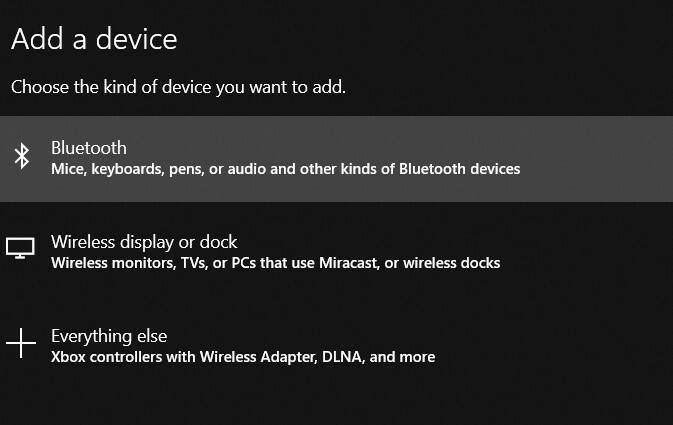 Таким образом, вы успешно соединили свои беспроводные наушники с ПК или ноутбуком.
Таким образом, вы успешно соединили свои беспроводные наушники с ПК или ноутбуком.
Вывод
Итак, это были шаги для сопряжения Jabra Elite 75T или Active Elite 75T с вашим предпочтительным устройством. Однако, если у вас все еще возникают проблемы, то в их области есть несколько исправлений, которые вы можете попробовать. Например, выключите / включите Bluetooth на вашем устройстве, перезагрузите его или попробуйте выключить и снова включить устройство Jabra. Эти исправления должны помочь вам в случае, если у вас возникнут проблемы с подключением беспроводных наушников к смартфону, ПК или ноутбуку. Точно так же, если вы являетесь счастливым обладателем этих наушников, поделитесь с нами своим опытом.

![Простой метод рутирования ZTE Nubia Z17 Mini с помощью Magisk [TWRP не требуется]](/f/4bd289c072d9a2528488f00a71d390ef.jpg?width=288&height=384)
![Простой способ рутировать Micromax B4A с помощью Magisk [TWRP не требуется]](/f/0a5047f4a4df3bf9072b40e0761335fb.jpg?width=288&height=384)
